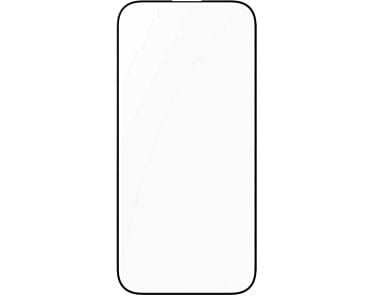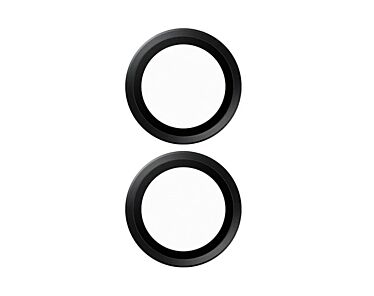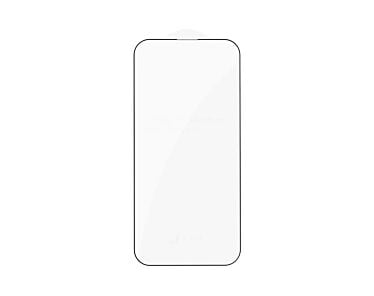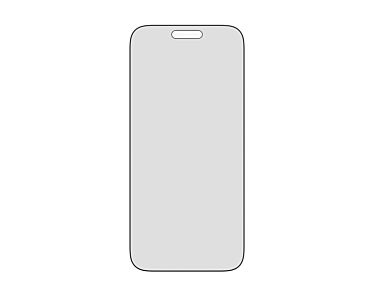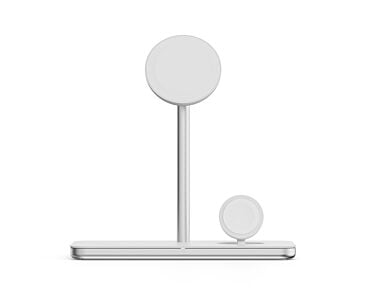Nie wiesz, jak zaktualizować iOS w swoim iPhonie? Możesz to zrobić na kilka sposobów. W poniższym artykule pokażemy Ci trzy metody, dzięki którym wgrasz nowy system operacyjny na iPhone’a. Dowiesz się również, co zrobić, jeśli nie możesz zainstalować aktualizacji iOS. Zapraszamy!
System iOS - co to jest?
iOS, to mobilny system operacyjny iPhone’a, dzięki któremu sterujesz swoim smartfonem. Oprogramowanie telefonu, które występuje w różnych wersjach, obsługujesz za pomocą dotykowego ekranu telefonu wykonując na nim różne gesty typu: stukanie, przesuwanie.
iOS, to obok Androida, najpopularniejszy mobilny system operacyjny. Szacuje się, że w 2023 roku z systemu od Apple korzystać będzie 1,36 miliarda ludzi na świecie.
Zobacz także: iOS czy Android? Porównanie. 6 powodów, dlaczego warto wybrać iOS
Dlaczego warto robić aktualizację?
System iOS występuje w różnych wersjach. Zgodnie z danymi od Apple, każda kolejna aktualizacja iPhone wprowadza nowe funkcje, poprawki bezpieczeństwa i optymalizacje systemu. Dlatego warto aktualizować oprogramowanie iPhone – w ten sposób dbamy o jego prędkość działania, funkcjonalność i bezpieczeństwo.
Przygotowanie do aktualizacji iOS
Zanim ruszysz z aktualizacją, warto dobrze przygotować iPhone'a. Na podstawie informacji od Apple, zaktualizowanie systemu iOS bez odpowiednich przygotowań może prowadzić do utraty danych lub problemów z działaniem telefonu.
Naładuj baterię
Upewnij się, że poziom baterii przekracza 50% lub podłącz iPhone'a do ładowarki. Zgodnie z zaleceniami Apple, nagłe wyłączenie podczas aktualizacji może uszkodzić oprogramowanie.
Sprawdź połączenie Wi-Fi
Stabilne łącze internetowe to podstawa. Dane komórkowe mogą nie wystarczyć (i wygenerować spore koszty).
Zwolnij miejsce w pamięci
Aktualizacja iOS zajmuje od 5 do 10 GB. Sprawdź dostępne miejsce w Ustawienia > Ogólne > Pamięć iPhone'a.
Wykonaj kopię zapasową
Przed aktualizacją zrób backup w iCloud lub na komputerze.
Sprawdź kompatybilność
Nie każdy model iPhone'a obsługuje najnowszą wersję systemu. iOS 18.5 działa na iPhone'ach od modelu 8 wzwyż.
Jak zaktualizować iOS w iPhone? Sprawdzone medoty do Lantre!
Uaktualnienie telefonu Apple iPhone możesz przeprowadzić na kilka sposobów. Najprościej zrobić to ręcznie wymuszając aktualizację iOS lub korzystając z automatycznego wgrywania nowej wersji oprogramowania. Istnieje również opcja, aby dokonać aktualizacji iPhone wykorzystując komputer Mac lub komputer z systemem Windows.
1. Ręczna aktualizacja
Aby ręcznie zaktualizować telefon iPhone:
- Otwórz Ustawienia w iOS.
- Przejdź do Ogólne.
- Wybierz Uaktualnienia.
- Stuknij "Uaktualnij teraz".
- Wprowadź kod do swojego konta Apple.
- Poczekaj na pobranie danych i ponowne uruchomienie telefonu.
Według Apple, ta metoda jest preferowana przez większość użytkowników.
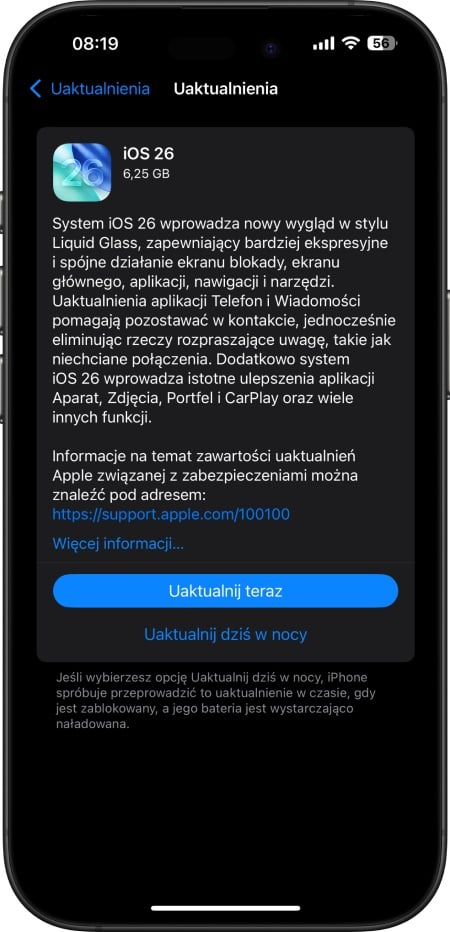 Fot. iPhone - aktualizacja systemu iOS do wersji 26
Fot. iPhone - aktualizacja systemu iOS do wersji 26
2. Automatyczna aktualizacja
Telefon Apple iPhone może również aktualizować się automatycznie. Aby włączyć tę opcję:
- Otwórz Ustawienia w iOS.
- Przejdź do Ogólne.
- Wybierz Uaktualnienia.
- Stuknij w Uaktualnienia automatyczne.
- Zaznacz opcje przesuwając suwak w prawo przy: Pobieraj uaktualnienia iOS; Instaluj uaktualnienia iOS; Pilne uaktualnienia i pliki systemowe.
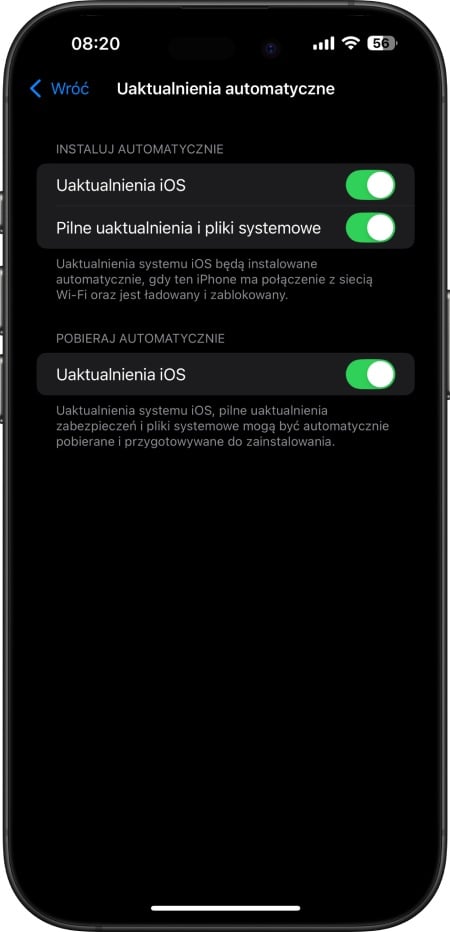
Fot. iPhone - uaktualnienie automatyczne
Uwaga: iPhone będzie instalował aktualizacje w nocy, gdy urządzenie jest podłączone do ładowarki i sieci Wi-Fi. Według Apple, ta metoda zapewnia najmniej inwazyjne doświadczenie dla użytkownika.
3. Aktualizacja przez komputer Mac
Dla niektórych osób wygodną opcją jest wgranie nowego oprogramowania iOS korzystając z systemu macOS. Zobacz, jak zaktualizować iPhone przez komputer Mac:
- Korzystając z kabla USB-C/USB – Lightning lub USB-C/USB-C, podłącz iPhone’a do komputera Mac.
- Otwórz okno Findera na macOS.
- Po lewej stronie okna, w sekcji Miejsca zobaczysz swojego iPhone’a – kliknij w niego.
- Jeśli podłączasz pierwszy raz iPhone’a do Maca, musisz kliknąć Zaufaj, zarówno na smartfonie, jak i komputerze. Konieczne będzie również wprowadzenie hasła blokady iPhone’a.
- Przed wykonaniem aktualizacji iOS, zalecamy wykonać backup w iCloud – w sekcji Backupy kliknij w Utwórz backup teraz.
- Po utworzeniu kopii zapasowej, kliknij w Sprawdź uaktualnienia. Jeśli Twój telefon iPhone ma starszą wersję oprogramowania, będziesz mógł zainstalować ostatnie dostępne uaktualnienie iOS.
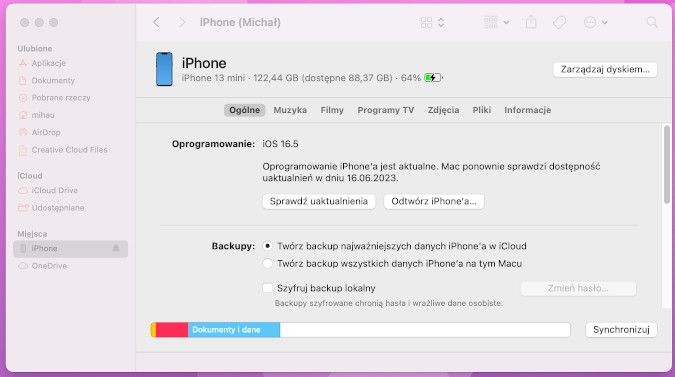 Fot. Aktualizacja iOS przez komputer Mac
Fot. Aktualizacja iOS przez komputer Mac
4. Aktualizacja przez komputer z systemem Windows z iTunes
- Podłącz iPhone'a do komputera za pomocą kabla
- Otwórz iTunes (upewnij się, że masz najnowszą wersję)
- Wybierz swoje urządzenie po podłączeniu (ikona iPhone'a w lewym górnym rogu)
- Kliknij Sprawdź uaktualnienia
- Kliknij Pobierz i aktualizuj
- Następuj zgodnie z instrukcjami na ekranie
Zgodnie z informacjami od Apple, aktualizacja przez komputer ma tę przewagę, że nie wymaga dodatkowego miejsca na urządzeniu, ponieważ plik aktualizacji jest pobierany bezpośrednio na komputer.
Dlaczego nie mogę zainstalować aktualizacji iPhone?
Czasami, mimo dostępnej aktualizacji iOS, instalacja nowej wersji systemu operacyjnego na iPhone jest niemożliwa. Oto kilka możliwych przyczyn.
1. Sprawdź połączenie z Wi-Fi
Niekiedy sygnał Wi-Fi, z którego korzystasz w swoim iPhone’ie jest niestabilny lub ma za niską przepustowość. W takiej sytuacji możesz zobaczyć komunikat Nie można sprawdzić dostępności aktualizacji. Aby ominąć ten problem, spróbuj skorzystać z innej sieci Wi-Fi lub uruchom ponownie router.
2. Naładuj baterię
Aby zaktualizować oprogramowanie iPhone’a, musisz mieć naładowaną baterię w smartfonie do minimum 50%. Zalecamy, aby przeprowadzać aktualizację iOS ze smartfonem podłączonym do ładowania.
3. Zwolnij miejsce w pamięci iPhone'a
Każda aktualizacja iOS, to zestaw danych, które – szczególnie przy „dużych” update’ach – mogą ważyć nawet kilka GB. Jeśli na dysku iPhone brakuje wolnego miejsca, nie będziesz mógł pobrać, a następnie zainstalować uaktualnienia.
Sprawdź także: Jak zwolnić miejsce w iPhone? Poradnik Lantre
4. Zresetuj iPhone’a do ustawień fabrycznych lub wykonaj twardy reset
Zanim wykonasz ten krok, pamiętaj o zrobieniu backupu iPhone’a w iCloud!
Przywrócenie smartfona z iOS do ustawień fabrycznych usunie wszystkie dane i ustawienia z iPhone’a – przywróci go do stanu „jak z pudełka”. Jednak, dzięki utworzonemu backupowi, będziesz mógł go odtworzyć z kopii zapasowej.
Niekiedy, w przypadku problemów z aktualizacją oprogramowania może pomóc zwykły reset telefonu.
Może Cię zainteresować: Jak zresetować iPhone? Instrukcja krok po kroku
Najczęściej zadawane pytania (FAQ)
Jak zaktualizować iPhone'a do najnowszego iOS?
Wejdź w Ustawienia > Ogólne > Uaktualnienia i kliknij "Pobierz i zainstaluj". Upewnij się, że masz naładowaną baterię i stabilne połączenie Wi-Fi.
Jak długo trwa aktualizacja iOS?
Zwykle 15-30 minut, ale może potrwać dłużej przy wolnym łączu lub starszym urządzeniu, dlatego zaplanuj aktualizację, gdy nie będziesz pilnie potrzebować telefonu.
Czy aktualizacja iOS usunie moje dane?
Standardowa aktualizacja nie usuwa danych. Mimo to, zawsze warto wykonać kopię zapasową przed aktualizacją. Dane mogą zostać utracone tylko w przypadku wystąpienia błędu lub wyboru opcji "Wymaż zawartość i ustawienia".
Podsumowanie
Aktualizacja iOS to najprostszy sposób, aby Twój iPhone był bezpieczny i pozwalał Ci korzystać z nowych funkcji mobilnego systemu od Apple. Jednak zanim dokonasz uaktualnienia iOS, pamiętaj, by uprzednio wykonać backup w chmurze iCloud. Pozwoli Ci to uniknąć przykrych sytuacji związanych np. z utratą danych.
Jeśli jesteś sceptycznie nastawiony do nowych wersji systemu i wolisz zrobić to po testach recenzentów, zmień swoje podejście przy pilnych uaktualnieniach zabezpieczeń. To drobne aktualizacje iOS, które zawierają bardzo ważne poprawki niemogące czekać na kolejną aktualizację iOS.
Masz dodatkowe pytania dotyczące aktualizacji iOS lub konfiguracji iPhone'a? Zostaw komentarz poniżej! A jeśli ten poradnik okazał się pomocny, sprawdź nasze inne artykuły o możliwościach urządzeń Apple i ich konfiguracji.
Gdy już wiesz, jak zaktualizować iOS do nowej wersji, odwiedź sklep Lantre.pl – autoryzowanego sprzedawcę Apple. Znajdziesz u nas najnowsze telefony iPhone, a także dopasowane do nich akcesoria.
Pamiętaj, że każdy zakup w naszym sklepie możesz rozłożyć na dogodne w spłacie raty lub skorzystać z atrakcyjnej oferty leasingu. W skali kilku lat miesięczna rata wynosi zaledwie kilkanaście do kilkudziesięciu złotych. Dla przedstawicieli sektora B2B mamy również możliwość odroczenia płatności za zakupiony sprzęt. Zapraszamy!